İlan
Birden fazla vesileyle, kendimi Windows 8 tabletimdeki parmağımı klavyenin etrafında sürüklemeye çalışırken buldum, sadece tek bir harf girildiğinde hayal kırıklığına uğramak için. Android telefonuma çok fazla yazdıktan sonra, Klavyede swype benzeri arayüz MakeUseOf Testleri: En İyi Android Klavye Nedir?2011'den bu yana 6+ harika Honeycomb klavyeye sahip olan yazımızı takip ederken, en popüler ve saygın kayan klavyelerin dördüne iyi bir göz atmak istiyorum. Buna "klavye" deyin ... Daha fazla oku . Basit, sezgisel ve hızlı. Peki bir Windows 8 tableti neden bunu yapamıyor? Eh, bir çeşit olabilir.
Microsoft, geliştiricilere Windows için özel klavyeler oluşturma konusunda tam hüküm sürmüş gibi görünmese de Google'ın Android'de özel klavyelerle yaptığı gibi, seçebileceğiniz birkaç sınırlı seçenek var dan. Klavyeniz için mükemmel bir yedek olmayacaklar, ancak parmağınızı gerçekten ekrandan kaldırmak istemediğiniz günler için iyi bir Swype tarzı rahatlama sunabilirler.
TouchPal [Artık Kalmadı]
TouchPal varsayılan klavyeye benziyor: beyaz metinli modern görünümlü siyah. Swype tarzı yazımın üstünde, klavyenin saydamlığı için bir seçeneği vardır, bölünebilir iki basitçe çekerek ve bir araya getirip sonra sürükleyerek bir tarafa taşınabilir o.
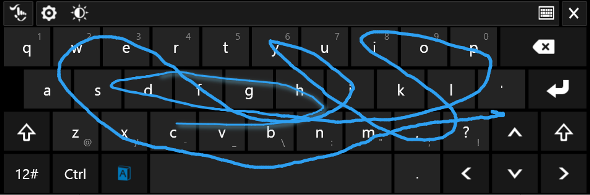
Masaüstünde kullanırken, sağ altta duran bu küçük menü çubuğunu açar, ancak soldaki elinizi tutarak istediğiniz yere taşıyabilirsiniz. Görev çubuğundaki varsayılan klavye düğmesi Microsoft klavyesini açmaya devam edeceğinden, klavye seçeneklerini hızlı bir şekilde ayarlamanıza ve metin girişi için açmanıza olanak tanır.

Testlerimde gerçekten iyi çalıştı… masaüstünde. Swype benzeri giriş harikaydı ve yazım önerileri ve otomatik düzeltme oldukça yardımcı oldular. Aslında, Windows 8 tabletinizle fiziksel bir klavye kullanıyorsanız ve TouchPal klavyesini etkinleştirdiyseniz, yazım denetimi ve otomatik düzeltme özellikleri çalışmaya devam eder. TouchPal ve varsayılan klavye ayarları arasında geçiş yapmak için, görev çubuğunun sağ alt köşesinde “ENG” yazan küçük bir düğme (veya çalıştığınız dil) açılır. Üzerine tıklarsanız, TouchPal'a geçebilirsiniz.
Ancak masaüstünden çıktığınızda ne olur? Şey işte burada sakat.
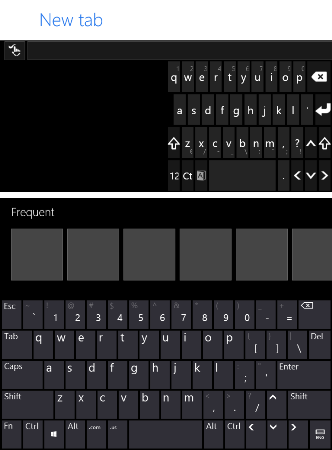
Yukarıda da görebileceğiniz gibi, Internet Explorer'ı açarken aynı anda iki klavyeyi göstermeyi başardım: Microsoft’un varsayılan ve TouchPal. Bu genellikle cihazımı şu veya bu şekilde döndürdüğümde oldu. Döndürmeyle uğraşmazsam, Microsoft klavye genellikle anında açılır, bir süre sonra TouchPal klavye ile değiştirilir. Biraz gecikmeyi önemsemiyorsanız, çalışmasını sağlayabilirsiniz.
Bununla birlikte, modern uygulamalarda kullanımla ilgili başka bir not: klavyeyi başparmak yazmak için ayırmak veya tek elle yazmak için küçültmek gibi işlevler mevcut değildir. Bu değişiklikleri yapmak için, masaüstünde yapın ve sonra istediğiniz modern uygulamayı yazmaya çalışın. Tuhaf bir şekilde, Başlangıç Ekranından arama yaparsanız, TouchPal klavye hiç görünmez.
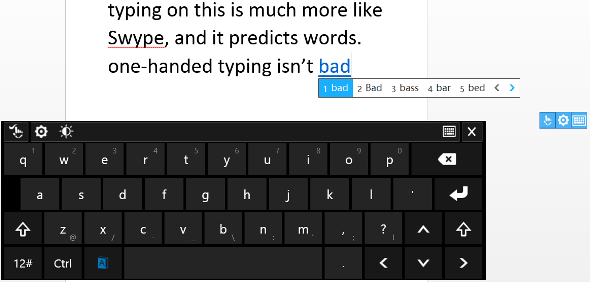
Boşluk çubuğunun solundaki mavi vurgulanan düğme, klavyedeki Swype stili eylemlerini etkinleştiren düğmedir. Bu düğme mavi renkte yanmıyorsa, parmağınızı hiçbir yere kaydırmayacaksınız. Masaüstündeyseniz sorun değil. Modern uygulamalarda, klavye her kelimeden sonra düğmeyi otomatik olarak devre dışı bırakır ve temel olarak tüm amacını yener. Masaüstünde çok fazla zaman harcarsanız, TouchPal klavyesi hala sizin için yararlı olabilir.
Klavyenizde biraz daha fazla özelleştirme arıyorsanız, bir sonraki seçeneğiniz InScribe'dir. Bunun TouchPal üzerinde sahip olduğu en büyük avantaj, tuşları istediğiniz herhangi bir şeye özelleştirebilmenizdir - başka bir satır, başka bir sütun, daha fazla işlev tuşu vb. Buradaki dezavantaj, sadece masaüstünde çalışacağı ve Swype benzeri özelliğinin aslında alışık olduğunuzdan çok farklı olmasıdır.
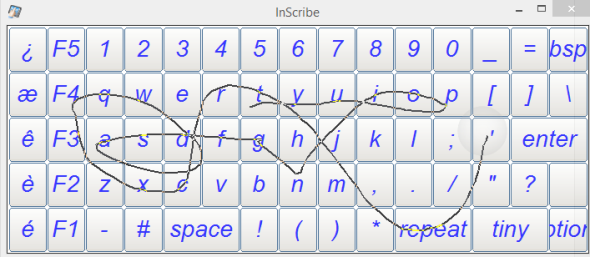
Evet, hızlıca kaydırmanıza izin verir ve ilerledikçe çizgiyi çizer, ancak ilerlerken hangi kelimeyi söylemeye çalıştığınızı tahmin etmez. İstediğin her mektupta bir an durmalısın ki bu benim için çok yavaş görünüyordu. Bir duraklamanın, harfe girmeden önce ne kadar süre gerekli olacağını değiştirebilirsiniz, ancak çok düşük bir değere ayarlarsanız, üzerinde kaydırdığınız tüm rastgele harfleri kaydeder.
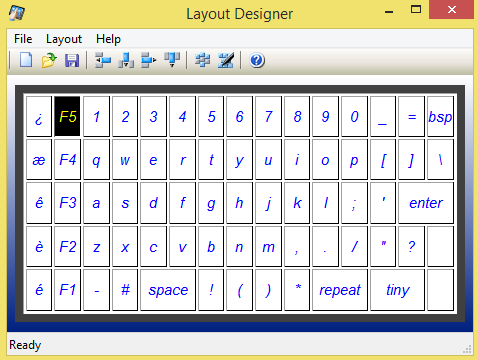
Önceden ayarlanmış birkaç düzen yapılandırmasıyla birlikte gelir, ancak bunları kalbinizin içeriğine göre ayarlamakta özgürsünüz. Bir şeyleri yazmak istiyorsanız bir saydamlık seçeneği de vardır ve uygun gördüğünüz halde klavyenin tamamı yeniden boyutlandırılabilir. Bununla birlikte, InScribe bununla nasıl başa çıkacağını bilmediği için cihazınızı döndürmeye çalışırsanız garip görüneceğini unutmayın. Klavyenin boyutunu değiştirdikten sonra, InScribe Seçenekler'i ve ardından Uygula'yı tıklayana kadar yeniden boyutlandırılmaz ve bu arada yalnızca beyaz boşluk bırakılır. Küçük bir rahatsızlık, ancak cihazınızı sürekli döndürüyor veya klavyeyi yeniden boyutlandırıyorsanız daha da kötü olurdu.
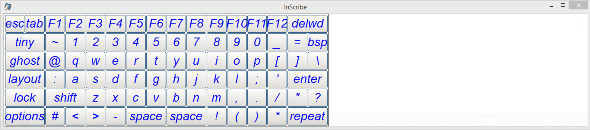
Ancak, masaüstü modunuz için gerçekten özelleştirilebilir bir ekran klavyesi istiyorsanız ve her karakteri duraklatmak istiyorsanız InScribe sizin için işe yarayabilir.
Sonuç
Keşke Microsoft, üçüncü tarafların klavye geliştirmesini kolaylaştıracaktı, ancak gerçekçi olarak, muhtemelen yapmayacaklar. Daha önce alternatif klavyeleri olan iOS'ta gördük, ancak inanılmaz derecede sınırlılar. Umarız Microsoft, Swype benzeri özellikleri eninde sonunda ekler, ancak Önizleme'de bulunmadığı için muhtemelen Windows 8.1'de görmeyeceğiz.
Microsoft'un yetişmesini beklerken, TouchPal veya Kazımak Bir atış. Bana göre, TouchPal en iyi seçenek çünkü klavye InScribe'dan çok daha hoş görünüyor ve sadece masaüstünde değil, bazı modern uygulamalarınızda bile çalışacak.
Ve bu Windows 8'e adanmışsanız, bunlara göz atmayı unutmayın 8 klavye kısayolu Windows Klavye Kısayolları 101: Nihai KılavuzKlavye kısayolları size saatlerce zaman kazandırabilir. Evrensel Windows klavye kısayollarına, belirli programlar için klavye numaralarına ve çalışmanızı hızlandırmak için birkaç ipucuna hakim olun. Daha fazla oku ve Ortak Windows 8 için 7 çözüm 7 Windows 8 Niggles ÇözüldüWindows 8, geleneksel Windows masaüstünün deneyimli kullanıcıları için can sıkıcı olabilecek bir dizi özelliğe sahiptir. Başlat menüsünü eklemekten hantal şeridi, gürültülü canlı döşemeleri ve gereksiz kilidi devre dışı bırakmaya kadar ... Daha fazla oku sorunları. Ayrıca bir Windows 8'de tam rehber Windows 8 KılavuzuBu Windows 8 kılavuzu, tablet benzeri başlangıç ekranından yeni "uygulama" konseptine ve bilinen masaüstü moduna kadar Windows 8 hakkında yeni olan her şeyi özetliyor. Daha fazla oku .
Windows 8 için kaçırdığımız başka bir klavye var mı? Microsoft’un varsayılan klavyesi hakkında ne düşünüyorsunuz? Aşağıdaki yorumlarda bize bildirin.
Resim Kredileri: Bilgisayar klavyeleri Shutterstock ile
Skye, MakeUseOf için Android Bölüm Editörü ve Longforms Yöneticisi idi.

